WooCommerce E-posta Şablonlarıyla Özel E-postalar Nasıl Tasarlanır
Yayınlanan: 2024-09-09WooCommerce'de özel e-postalar oluşturmak, müşterilerinizle daha kişisel düzeyde bağlantı kurmanın güçlü bir yoludur. E-posta tasarımlarınızı markanızın kimliğini yansıtacak şekilde özelleştirerek etkileşimi artırabilir, güven oluşturabilir ve daha fazla dönüşüm sağlayabilirsiniz.
İster sipariş onayları ister promosyon teklifleri gönderiyor olun, kişiselleştirilmiş WooCommerce e-postaları müşterilerinizin gelen kutularında öne çıkmanıza yardımcı olarak markanızı daha unutulmaz ve etkili kılar.
Öyleyse, WooCommerce e-posta şablonlarıyla özel e-postaların nasıl tasarlanacağına ilişkin eğitimimize başlayalım.
Neden WooCommerce E-postalarınızı Kişiselleştirin?
Genel olarak müşteriler, aldıkları e-postalardan kişiselleştirilmiş deneyimler bekliyor. Memnuniyetlerini ve marka sadakatlerini önemli ölçüde artırır.
WooCommerce e-postalarınızı kişiselleştirmenizin bazı nedenleri şunlardır:
Geliştirilmiş Müşteri Deneyimi: Özel e-postalar müşterilerin kendilerini değerli ve anlaşılmış hissetmelerini sağlar.
Artan Etkileşim: Kişiselleştirilmiş içeriğin açılma, okunma ve tıklanma olasılığı daha yüksektir.
Daha Yüksek Dönüşüm Oranları: İlgili ve zamanında e-postalar daha fazla satış sağlayabilir.
Artan Marka İtibarı: E-postalarınızdaki tutarlı WooCommerce e-posta markalaması, güven ve tanınma oluşturmanıza yardımcı olur.
EmailKit Şablonlarını Kullanarak WooCommerce E-postalarını Tasarlama
EmailKit, özel WooCommerce e-postaları oluşturma sürecini kolaylaştıran güçlü bir eklentidir. Sürükle ve bırak arayüzüne sahip bir WooCommerce e-posta şablonu oluşturucusudur. Ayrıca bu araç, herhangi bir kod yazmaya gerek kalmadan görsel olarak çekici şablonları kolayca tasarlamanıza olanak tanır.
Burada EmailKit Şablonlarının nasıl kullanılacağına dair adım adım bir kılavuz bulunmaktadır:
1. Adım: EmailKit'i Kurun ve Etkinleştirin
Eklentiler >> Yeni Eklenti Ekle seçeneğine gidin ve WordPress deposundan EmailKit'i indirin ve etkinleştirin.
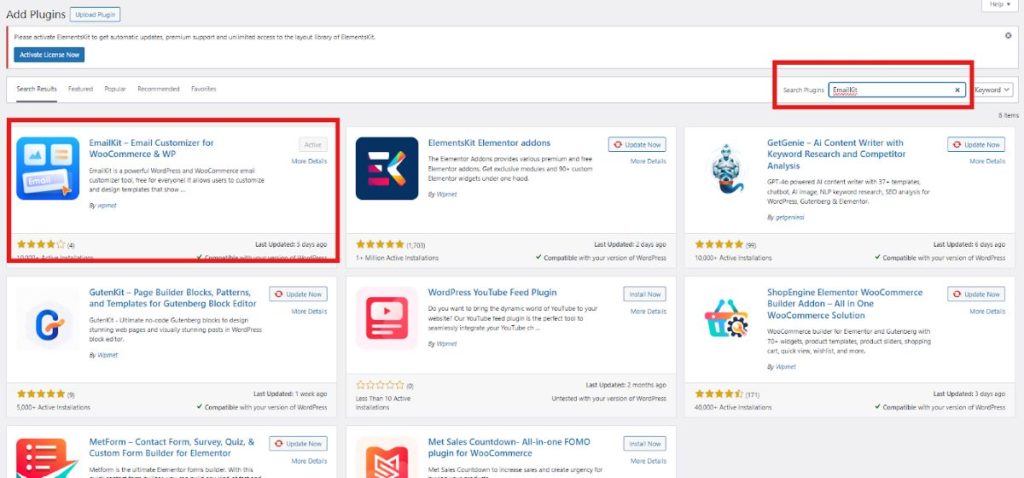
2. Adım: E-posta Şablonunuzu Oluşturma
E-posta şablonunuzu oluşturmaya başlamak için WordPress kontrol panelinizde EmailKit'i bulun ve Tüm E-postalar'ı seçin. E-posta şablonunuzun tasarımını özelleştirmek için mevcut e-posta şablonlarınızı açabilir veya "Yeni E-posta Ekle" düğmesini tıklayarak yeni bir e-posta şablonu başlatabilirsiniz.
“ Yeni E-posta Ekle ”ye tıkladıktan sonra şablonunuzun bilgilerini doldurmanız gereken bir sayfaya yönlendirileceksiniz:
- Şablon adı ekleyin
- E-posta türünü seçin – E-posta Türü WordPress , E-posta Türü WooCommerce ve Kayıtlı Şablonları içerir
- Şablon türünü seçin
- Ve EmailKit ile Düzenle'yi tıklayın
Şimdi E-posta Türü WooCommerce'i seçeceğiz. Yeni Sipariş, Beklemedeki Sipariş, Müşteri Notu, Yeni Hesap vb. gibi seçeneklere sahip olacaksınız ancak bu eğitimde Yeni Sipariş şablonunu seçeceğiz.
Ardından boş bir şablon seçin. Bundan sonra EmailKit ile Düzenle'yi tıklayın. E-posta şablonunuzun nasıl göründüğü hakkında fikir sahibi olmak istiyorsanız demo şablonuna tıklayın.
Adım 3: Tasarımı Özelleştirin
Bir kez tıkladığınızda “ EmailKit ile Düzenle ”, editör sayfanıza yönlendirileceksiniz. Öğeler bölümünde , e-posta şablonunuzu oluşturmak için çeşitli widget'lar bulacaksınız.
E-posta şablonunuzun her bölümünü tasarlarken tipografisine, görünümüne, aralığına, kenarlık stiline ve boyutuna karar verebilirsiniz.

Şablonlar bölümünde önceden oluşturulmuş şablonları bulacaksınız. Ayrıca Ayarlar bölümü, e-posta şablonunuzun görünümünü ve aralığını da özelleştirmenize olanak tanır.
E-posta şablonunun alıcılarınıza iletmek istediğiniz önemli bilgileri kapsadığından emin olmak için önce şablonu önizleyin ve test edin. Bunu yapmak için editör ekranınızda bulunan test e-postası gönderme seçeneğini kullanın. Daha sonra memnun kaldığınızda kaydedin.
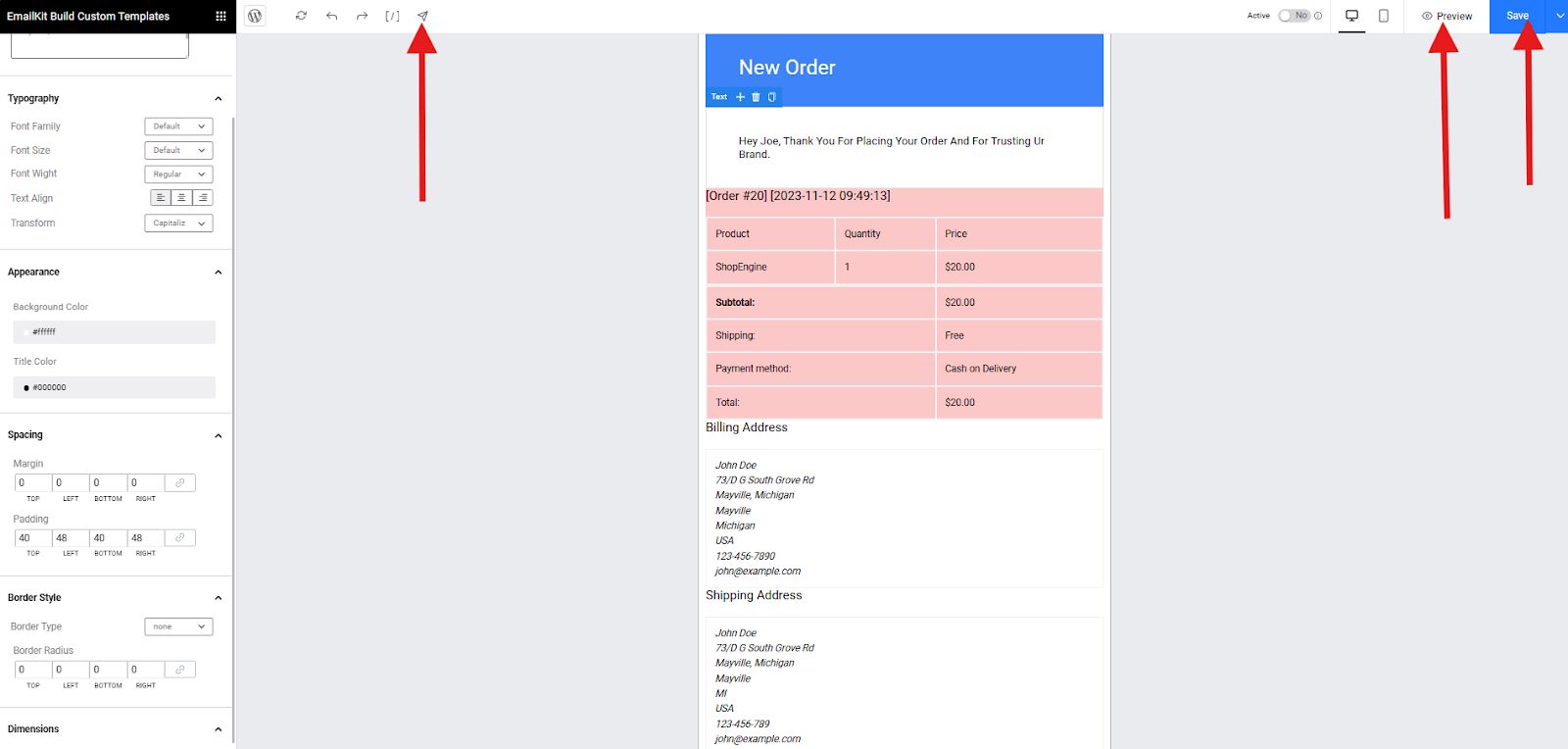
Peki mevcut şablonunuzu nasıl düzenleyebilirsiniz?
Mevcut bir şablonu düzenlemek yalnızca birkaç kolay adımla yapılabilir. Kontrol panelinizde WooCommerce'e gidin ve genel WooCommerce özel e-posta ayarlarına erişin.
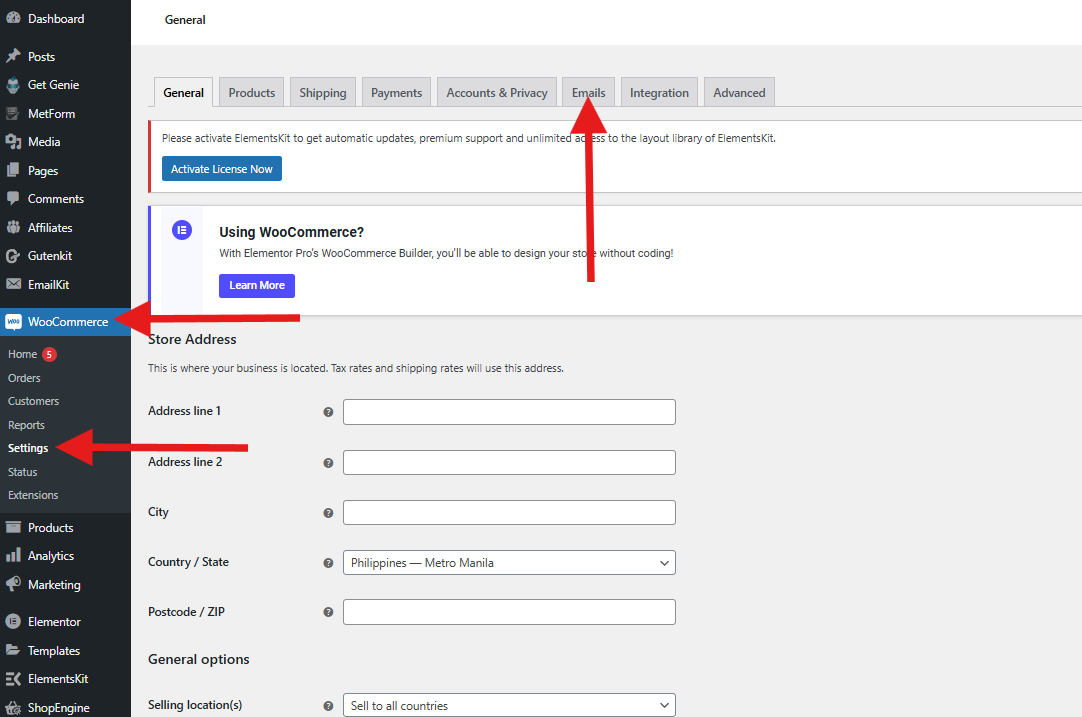
Daha sonra, mevcut tüm e-posta şablonlarınızı görüntülemek için E-posta merkezine gidin.
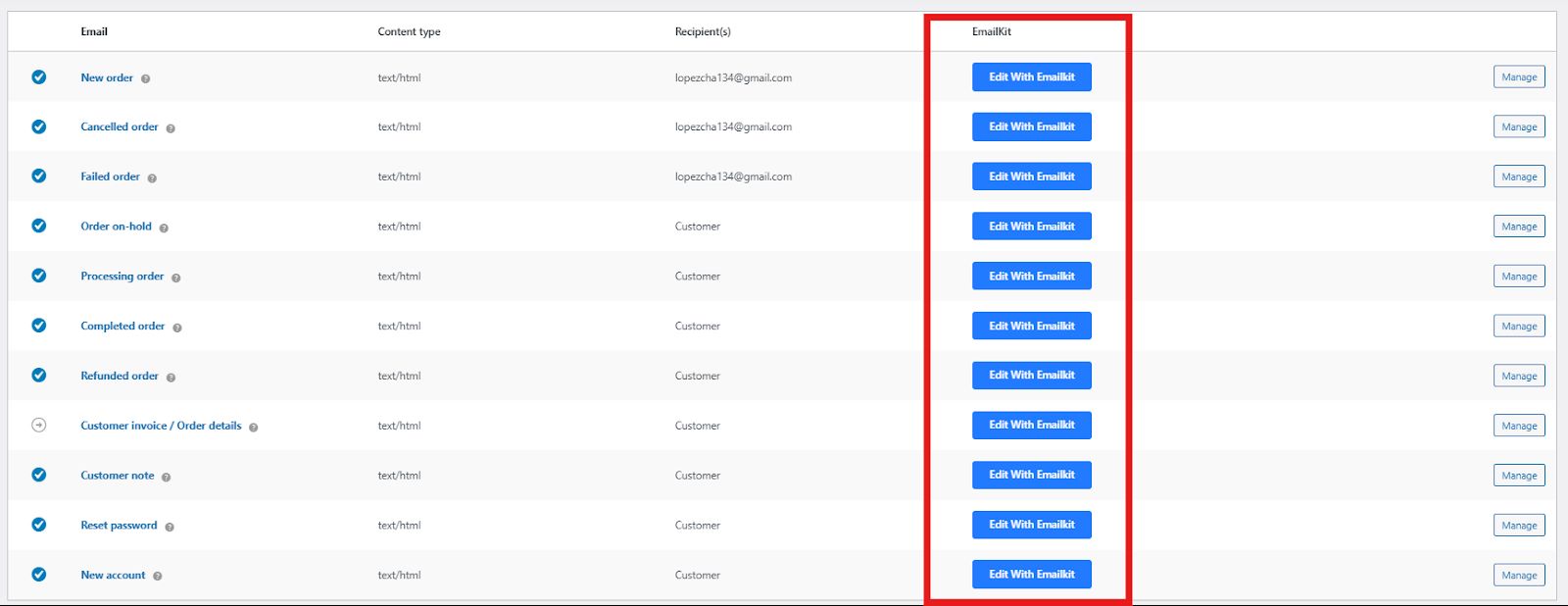
E-posta şablonlarınızın her birinde " EmailKit ile Düzenle " seçeneğini bulacaksınız. Tıkladığınızda e-posta şablonunuzu yeniden tasarlamaya başlayabilirsiniz.
WooCommerce Global Ayarlarını Kullanarak E-postaları Özelleştirme
Artık e-posta şablonunuzu bir eklentiyle özelleştirmek için fazladan bütçeniz yoksa WooCommerce'inizin genel ayarlarından yararlanabilirsiniz.
Bu ayarlar tüm e-postalarda aynı anda aşağıdaki gibi değişiklikler yapmanıza olanak tanır:
- E-posta Konu Satırları: Çeşitli e-posta türleri için varsayılan konu satırlarını değiştirin.
- E-posta Üstbilgileri ve Altbilgileri: Tüm e-postalarda görünen üstbilgi ve altbilgi içeriğini özelleştirin.
- E-posta İçeriği: Belirli e-posta türleri için (örneğin, sipariş onayı, yeni hesap) varsayılan e-posta içeriğini düzenleyin.
Şimdi bunu nasıl yapabileceğiniz aşağıda anlatılmıştır:
Genel ayarlara erişmek için WordPress kontrol panelinizde WooCommerce → Ayarlar → E-postalar seçeneğine gidin.
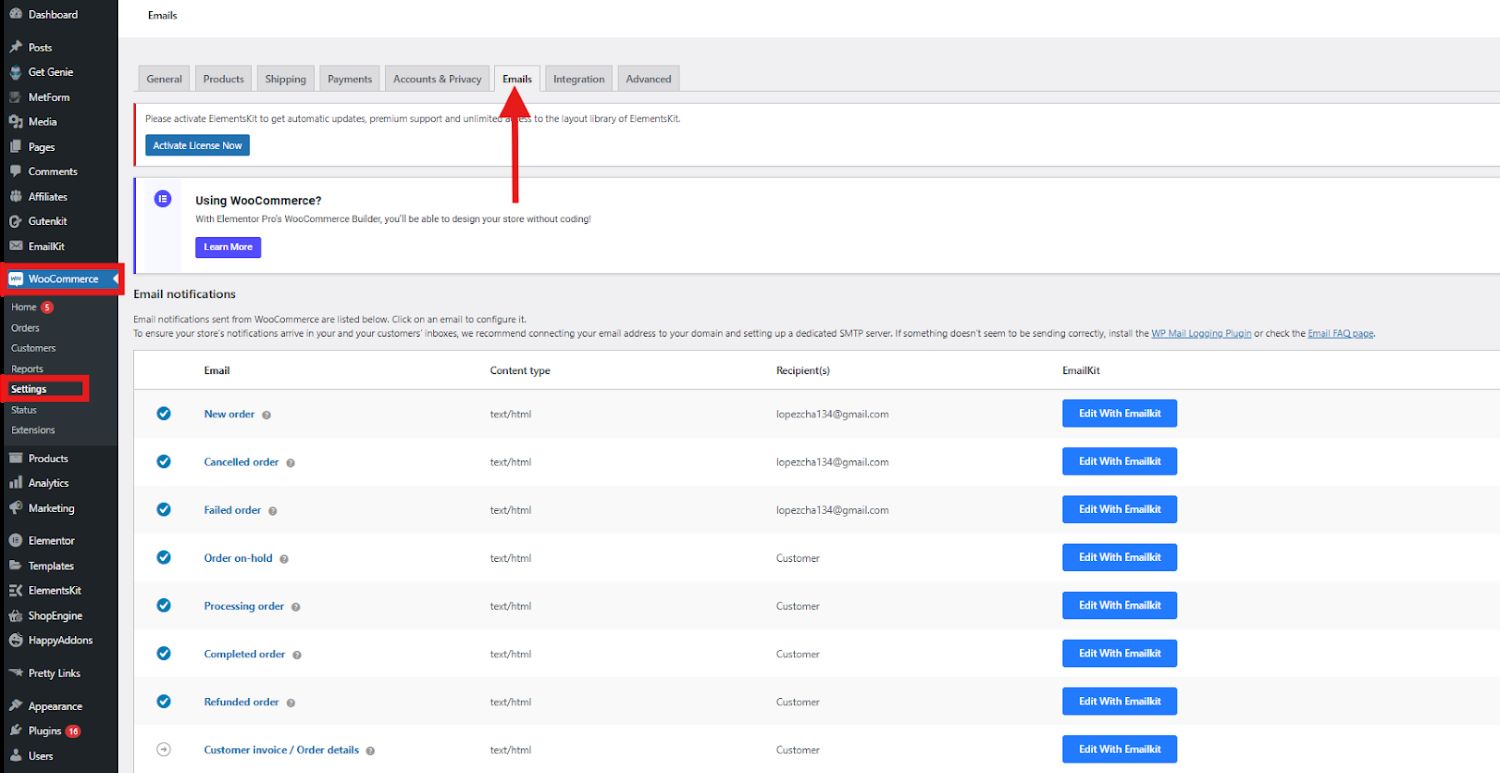
E-posta Merkezi'nde tüm e-posta şablonlarının kapsamlı bir listesini bulacaksınız. Buna yeni siparişler, iptaller, başarısız ödemeler, geri ödemeler, şifre sıfırlamalar, yeni hesap kayıtları ve daha fazlası ile ilgili bildirimler dahildir.
Ardından, E-posta gönderen seçenekleri ve E-posta şablonu bölümüne ilerleyin. Burada “Kimden adı” ve “Kimden adresi”ni değiştirebilirsiniz.
Ek olarak, bir üstbilgi görseli ve altbilgi metni ekleyebilir ve temel rengi, arka plan rengini ve gövde metni rengini tercih ettiğiniz stile göre ayarlayabilirsiniz.
Düzenlemelerinizi tamamladıktan sonra değişikliklerinizi kaydedin. Bu ayarlamaların küresel olduğunu ve tüm WooCommerce e-postalarınızı etkileyeceğini unutmayın. Bu nedenle, her zaman E-posta şablonunuzu önizlemek için buraya tıklayın bağlantısını tıklayarak güncellemeleri önizleyin.
Dahası, WooCommerce her e-postayı ayrı ayrı özelleştirmenize olanak tanır. WooCommerce ayarları içindeki E-posta sekmesinde, herhangi bir e-postaya tıklamanız veya söz konusu e-postanın ayarlarına erişmek için Yönet düğmesini seçmeniz yeterlidir.
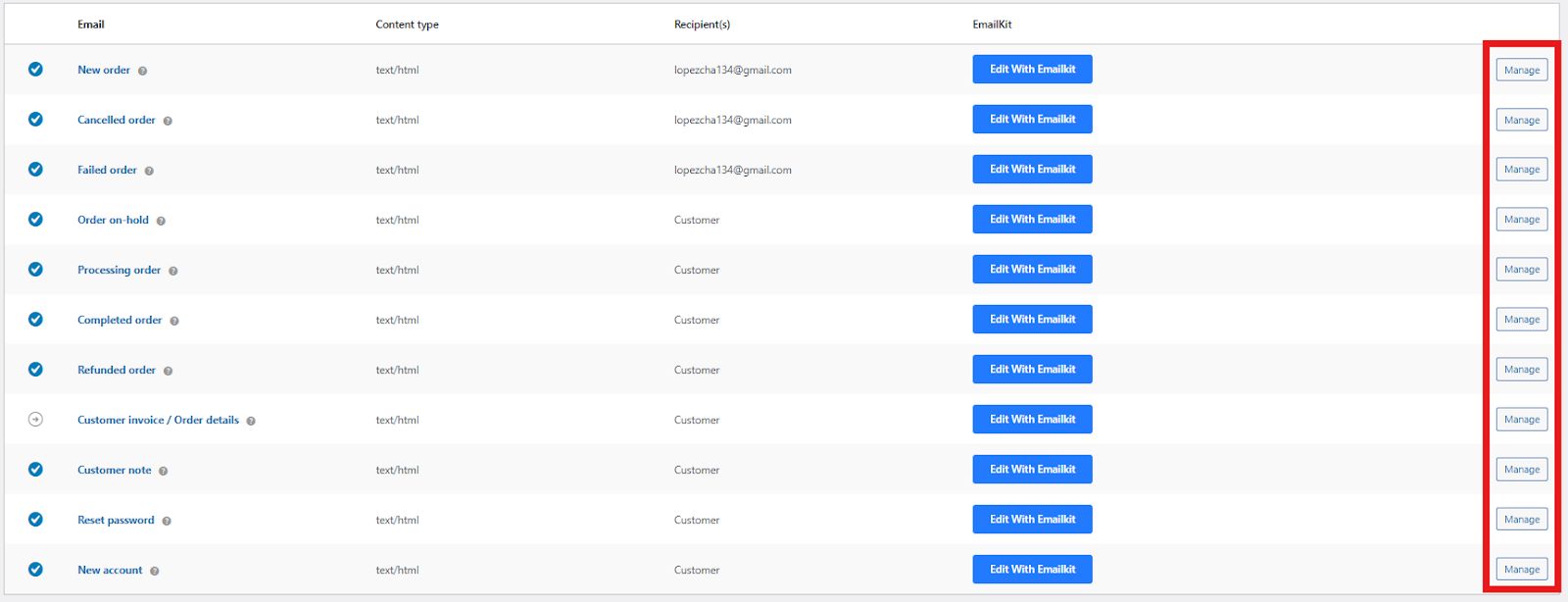
Konu satırı, içerik, başlık ve e-posta türü gibi e-postanın çeşitli yönlerini kişiselleştirebilir veya güncelleyebilirsiniz. Şablonunuzdaki değişiklikleri kaydettiğinizden emin olun.
Son Düşünceler
Özel WooCommerce e-postaları tasarlamak, önemli bir e-Ticaret performansına sahip olmak için harika bir harekettir. EmailKit gibi araçları kullanarak ve genel ayarları özelleştirerek, müşterilerinizin ilgisini çekecek kişiselleştirilmiş, ilgi çekici ve etkili e-postalar oluşturabilirsiniz.
Temel tasarım sürecinden memnunsanız WooCommerce'inizin global ayarlarından yararlanabilirsiniz. Ancak e-posta şablonunuz için sınırsız tasarım seçeneğine sahip olmak istiyorsanız EmailKit'e gidin.
Seçim sizin ve bu WooCommerce e-posta tasarım kılavuzuyla EmailKit'i denemeyi asla unutmayın!
